iOS12漫画滤镜怎么用 动漫滤镜使用教程
2021-08-12 10:47:54 作者:佚名 iOS12新出的漫画滤镜特效目前人气非常火爆,那么怎么样才能使用这个功能呢?下面通过这篇文章给大家介绍一下,一起往下看吧!
1、进入iPhone【信息】点击右上角【新信息】按钮;
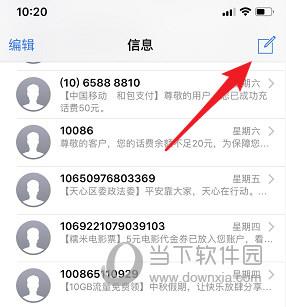
2、在【信息编辑】界面点击下方【猴子】图标;
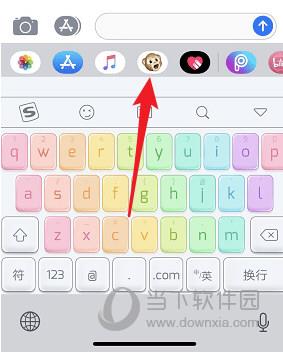
3、右滑选择【加号】;
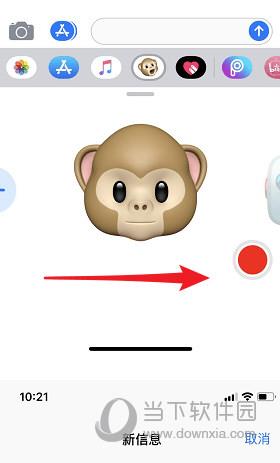
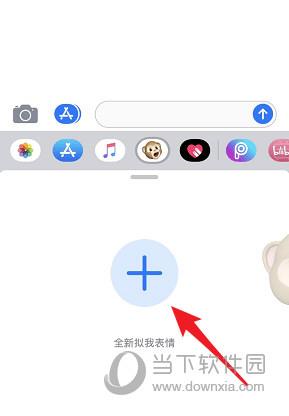
4、就可以开始捏人啦~这里选择自己喜欢的皮肤、发型、头型、眼睛、眉毛等;
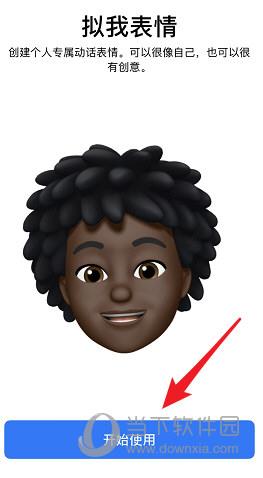
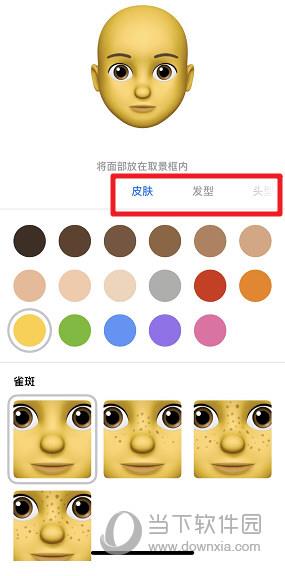


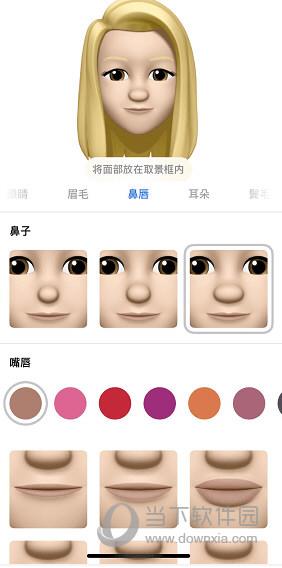
5、捏完后点击右上角【完成】;

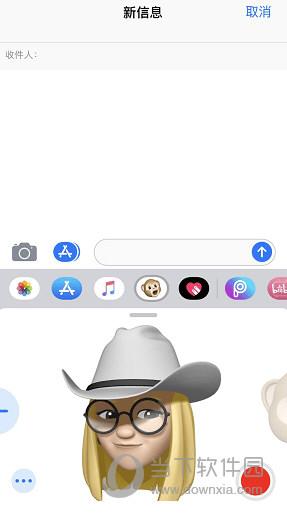
6、返回【信息】列表,随便选择一条短信;
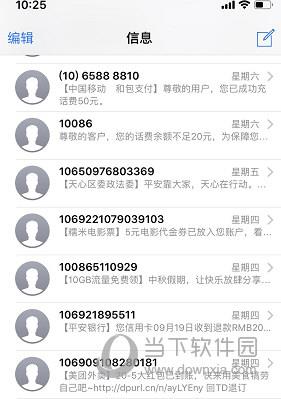
7、进入【短信阅读】界面左下角有个【相机】图标;

8、进入相机【视频拍摄】界面快门按钮旁边有个【滤镜】按钮;
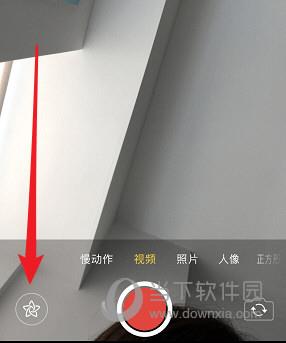
9、这里先选择【滤镜】中的【漫画书】滤镜;
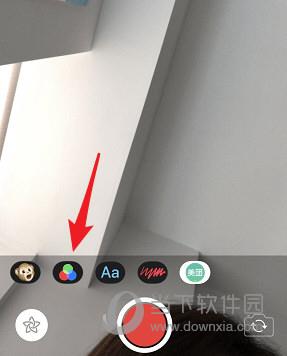
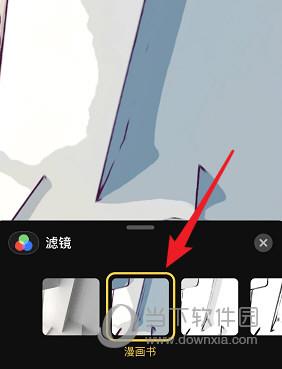
10、接着到【小猴子】图标中选择你捏好的【人物形象】,即可拍摄视频了;
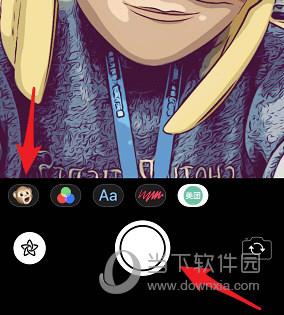
11、视频拍摄完成后,到抖音中上传作品即可。
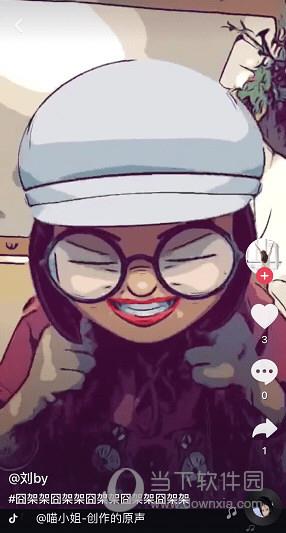
好了,以上就是小编为大家带来关于“iOS12漫画滤镜怎么用”的全部内容介绍了,希望能帮助到你。











